随着科技的发展,蓝牙技术在我们的生活中扮演着越来越重要的角色。无论是连接耳机、键盘、鼠标还是其他外部设备,蓝牙已经成为了一种便捷的无线连接方式。然而,有时候我们在连接电脑和蓝牙设备时会遇到PIN错误的问题,给我们的使用带来了一定的困扰。本文将介绍一些有效的技巧来解决电脑蓝牙连接PIN错误,帮助读者顺利解决这个问题。
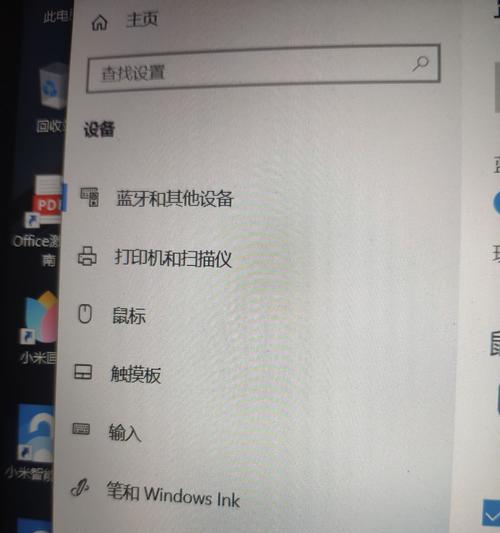
一、检查设备是否处于可配对状态
通过确保设备处于可配对状态,可以避免一些常见的蓝牙连接问题。确保蓝牙设备开启,并且处于可被其他设备检测到的状态。
二、检查密码是否正确
在进行配对时,密码是非常重要的。确保输入的密码与设备上显示的密码一致,可以避免因密码错误而导致的连接问题。
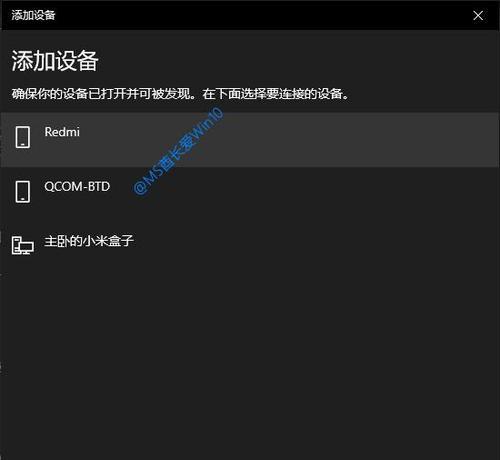
三、重启电脑和蓝牙设备
有时候,重启电脑和蓝牙设备可以解决一些临时性的问题。尝试关闭电脑和蓝牙设备,然后再重新启动它们,看看是否能够解决PIN错误的问题。
四、更新蓝牙驱动程序
过时的蓝牙驱动程序可能会导致连接问题。访问电脑制造商的官方网站,下载并安装最新的蓝牙驱动程序,以确保驱动程序与操作系统兼容。
五、检查蓝牙适配器是否正常工作
如果您使用的是外部蓝牙适配器,可以通过检查适配器是否正常工作来解决PIN错误问题。在设备管理器中查找蓝牙适配器,并确保其状态正常。
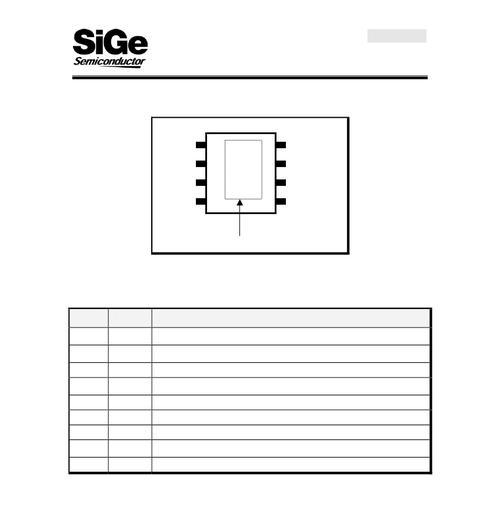
六、尝试更改蓝牙设置
有时候,更改一些蓝牙设置也可以解决连接问题。尝试在控制面板的蓝牙设置中修改相关参数,如可检测性、可见性等。
七、清除已配对设备列表
清除已配对设备列表可以解决一些连接问题。打开蓝牙设置,查找已配对的设备列表,并清除所有设备。然后重新尝试进行配对操作。
八、重置蓝牙设置
重置蓝牙设置可以将蓝牙恢复到默认状态,从而解决一些连接问题。在控制面板中找到蓝牙设置,选择重置选项,并按照提示进行操作。
九、检查设备兼容性
在连接蓝牙设备之前,确保设备和电脑的兼容性。如果设备要求较高的蓝牙版本,而您的电脑只支持较低版本,可能会导致PIN错误。
十、禁用防火墙或安全软件
有时候,防火墙或安全软件会阻止蓝牙连接。尝试禁用防火墙或安全软件,并重新尝试进行连接。
十一、尝试使用其他蓝牙设备
有时候,PIN错误可能与特定的蓝牙设备有关。尝试使用其他蓝牙设备进行连接,看看是否能够成功配对。
十二、更新操作系统
过时的操作系统可能存在一些不兼容问题。尝试更新操作系统到最新版本,并重新尝试进行连接。
十三、检查电池电量
在使用无线鼠标或键盘时,确保电池电量充足。低电量可能导致连接不稳定或出现PIN错误。
十四、使用设备厂商提供的配对工具
某些设备厂商提供了专门的配对工具,用于解决连接问题。下载并使用设备厂商提供的配对工具,可能能够解决PIN错误。
十五、寻求专业帮助
如果以上方法仍无法解决PIN错误问题,建议寻求专业帮助。向设备制造商或电脑维修专业人员咨询,他们可能能够给出更具体的解决方案。
通过以上的方法和技巧,我们可以解决电脑蓝牙连接PIN错误的问题。在解决问题时,要耐心尝试不同的方法,并根据具体情况选择适合自己的解决方案。希望本文能够帮助读者顺利解决电脑蓝牙连接PIN错误的困扰。


